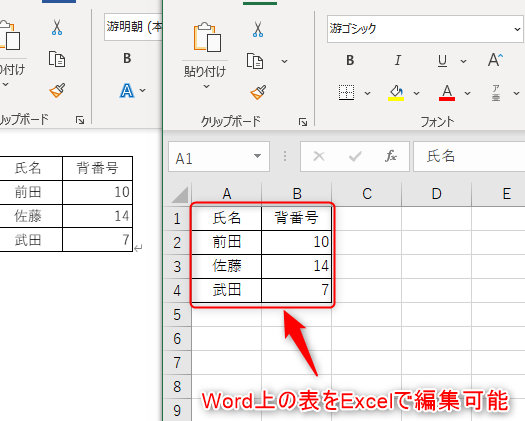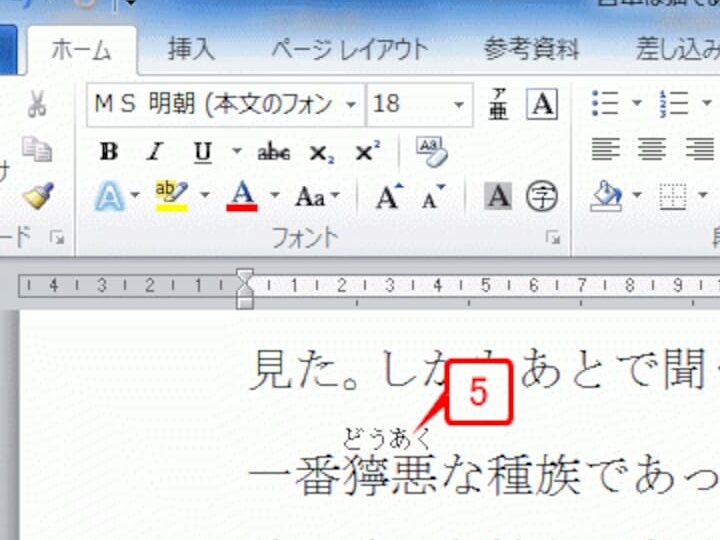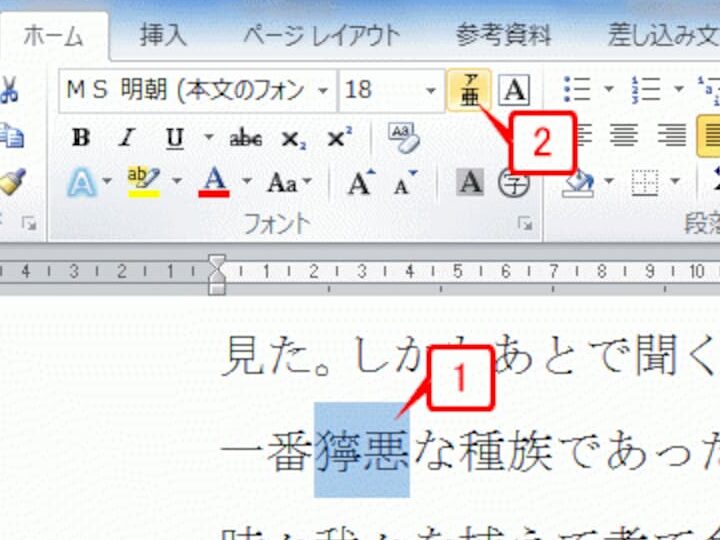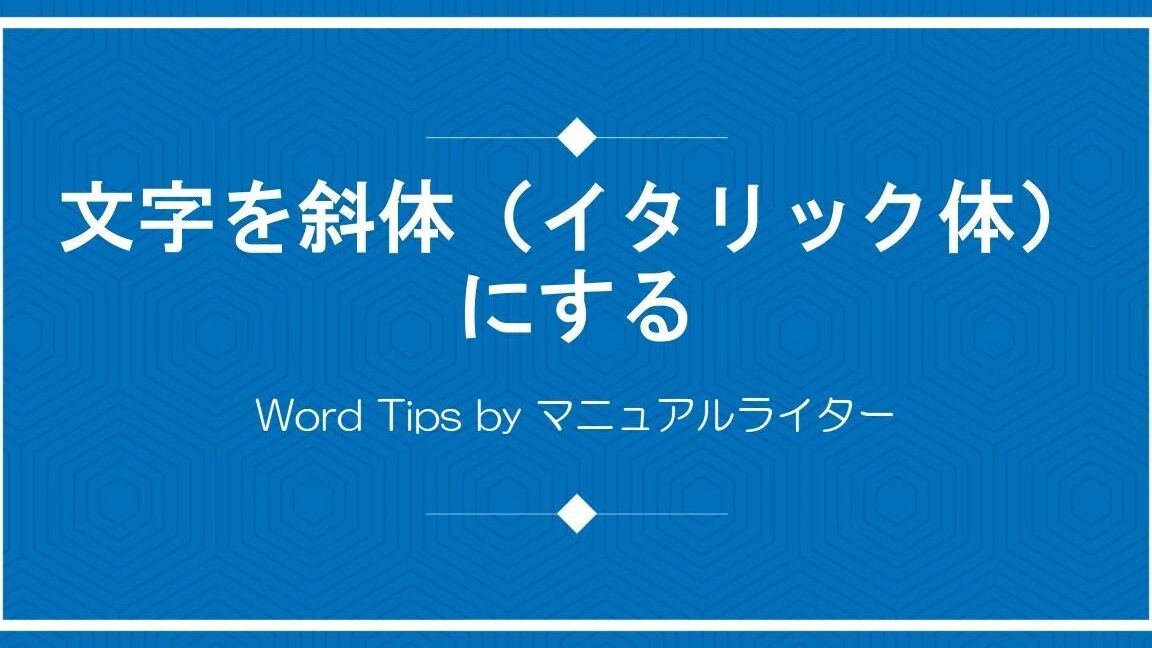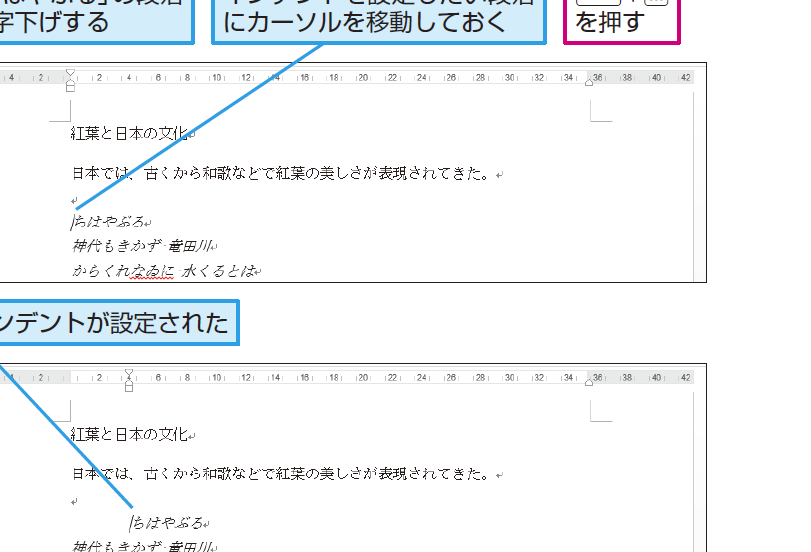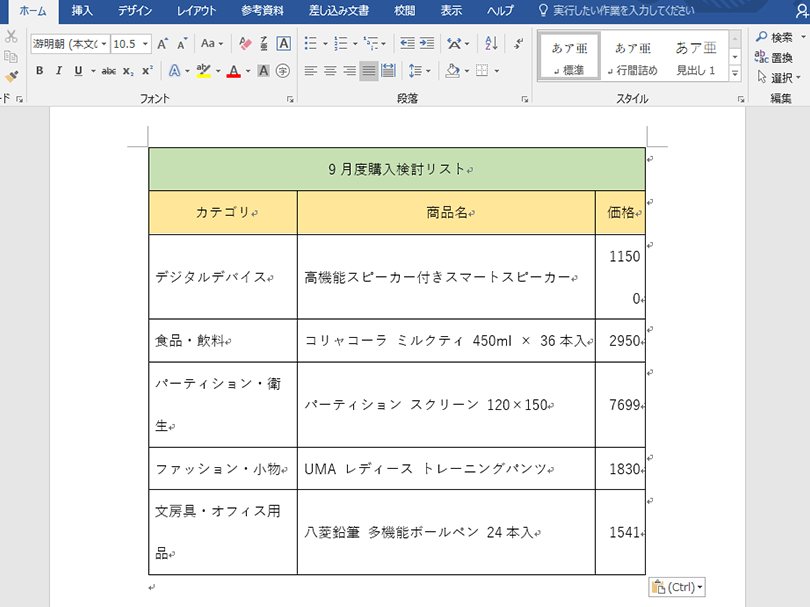🖼️ Word に画像を貼り付ける:Word文書に画像を挿入する方法
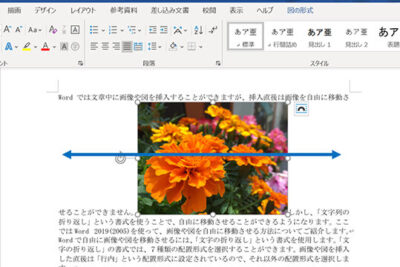
Microsoft Wordは、文書作成において非常に便利なツールです。しかし、文章だけの文書は見る人の目を引くには至らないかもしれません。そこで画像を挿入することで、文書をより魅力的に演出することができます。この記事では、Word文書に画像を貼り付ける方法をわかりやすく解説します。初心者でも簡単にできる手順を紹介しているので、是非最後までお読みください。 Wordに画像を挿入することで、あなたの文書は一層魅力的になります。
Word文書に画像を挿入する方法
Word文書に画像を挿入することは、ドキュメントを魅力的にし、内容をわかりやすくするための効果的な方法です。画像の挿入方法は非常に簡単で、以下の手順で行うことができます。
画像の挿入方法
1. Word文書を開き、画像を挿入したい場所にカーソルを置く。 2. リボンメニューの「挿入」タブをクリックする。 3. 「挿入」タブの中にある「画像」をクリックする。 4. 表示されるダイアログで、挿入したい画像ファイルを選択し、「挿入」をクリックする。 これで、選択した画像がWord文書に挿入されます。挿入された画像は、自由に移動やリサイズが行なえます。
画像の配置オプション
画像を挿入後、その配置を調整することができます。画像をクリックし、表示される「配置」タブから、以下のオプションを選択できます。 1. インライン: 画像をテキストと同じ行に配置します。 2. 文字網に固定: 画像を特定の位置に固定します。 3. ページに固定: 画像をページの特定の場所に固定します。 4. テキストの周りに回り込ませる: テキストが画像の周りに回り込むように配置します。
📋 Word の表をExcelに変換:Wordの表をExcelで編集| 配置オプション | 説明 |
|---|---|
| インライン | 画像をテキストと同じ行に配置します。 |
| 文字網に固定 | 画像を特定の位置に固定します。 |
| ページに固定 | 画像をページの特定の場所に固定します。 |
| テキストの周りに回り込ませる | テキストが画像の周りに回り込むように配置します。 |
画像の回り込み位置の調整
画像の回り込み位置を調整することで、テキストと画像のバランスを整えることができます。画像をクリックし、「配置」タブから「回り込み位置」を選択します。以下のオプションから適切なものを選択してください。 1. 上: テキストが画像の上側に回り込む。 2. 下: テキストが画像の下側に回り込む。 3. 左: テキストが画像の左側に回り込む。 4. 右: テキストが画像の右側に回り込む。
画像のリサイズ
画像のサイズを変更するには、画像をクリックし、周囲に表示されるハンドルをドラッグします。縦横の比率を保持したままリサイズするには、角のハンドルをドラッグしてください。
画像の修正と効果
Wordでは、画像を挿入後に様々な修正や効果を適用することができます。画像をクリックし、「フォーマット」タブから以下のオプションを選択できます。 1. 明るさとコントラストの調整: 画像の明るさやコントラストを調整します。 2. 色の調整: 画像の色調を変更します。 3. 効果の適用: 画像に-shadowやぼかし、光沢などの効果を適用します。 4. 枠線と網掛けの設定: 画像に枠線や網掛けを追加します。 これらの機能を利用することで、Word文書に挿入した画像をより魅力的に仕上げることができます。
よくある質問
Q1: 🖼️ Wordに画像を貼り付ける方法は?簡単ですか?
Wordに画像を貼り付ける方法は非常に簡単です。以下の手順に従って操作してください。 1. まず、Word文書を開き、画像を挿入したい場所にカーソルを置きます。 2. 次に、上部のリボンメニューにある「挿入」タブをクリックします。 3. 「挿入」タブ内の「画像」ボタンをクリックし、PC上の目的の画像ファイルを選択します。 4. 画像が選択されたら、「挿入」ボタンをクリックして画像をWord文書に貼り付けます。これで画像の挿入は完了です。
🗣️ Word ふりがな付け方:Wordで漢字にふりがなを付けるQ2: 画像を挿入した後、サイズや位置は調整できますか?
画像をWord文書に挿入した後、サイズや位置を簡単に調整することができます。画像をクリックして選択状態にすると、画像の周りにハンドルが表示されます。これらのハンドルをドラッグして、画像のサイズを変更できます。また、画像をドラッグ&ドロップして、文書内の任意の位置に移動させることが可能です。
Q3: Word文書に挿入した画像にキャプションや枠線を追加する方法はありますか?
Word文書に挿入した画像にキャプションや枠線を追加することが可能です。画像をクリックして選択し、上部のリボンメニューにある「图片の格式」タブをクリックします。このタブ内の「图片のスタイル」グループから、キャプションや枠線を追加するオプションを選択できます。また、「图片の枠線」ボタンをクリックすると、枠線の色やスタイルをカスタマイズすることができます。
Q4: Word文書に挿入した画像を他のアプリケーションで再利用する方法は?
Word文書に挿入した画像を他のアプリケーションで再利用するには、画像をWord文書からコピーするのが最も簡単な方法です。画像をクリックして選択し、右クリックして「コピー」をクリックします。次に、画像を再利用したいアプリケーションを開き、目的の場所に右クリックして「貼り付け」を選択します。これで、Word文書からコピーした画像を他のアプリケーションで再利用できます。
🗣️ Word ふりがな自動:Wordで自動的にふりがなを付ける